Mục lục
Chèn icon vào PowerPoint giúp các slide của bạn sinh động hơn, làm tăng khả năng mường tượng của người xem. Sử dụng icon để làm đại diện cho các ý chính là phù hợp nhất. Bài viết này Lucid Gen sẽ hướng dẫn bạn chèn icon vào slide với kho icon rất phong phú. Let go!
Chèn icon vào PowerPoint mặc định
Mặc định PowerPoint trên Mac và Windows đã có sẵn một bộ icon cho chúng ta sử dụng. Thư viện icon của PowerPoint cũng khá phong phú về nhiều chủ đề. Cách này rất nhanh gọn, bạn hãy dùng nếu không có nhiều thời gian.
Bước 1: Bạn vào Insert (Chèn) trên menu của PowerPoint rồi vào Icon ở phần công cụ bên dưới. Bảng icon sẽ hiện ra bên phải. Bạn nhấp vào icon để chọn rồi nhấp nút Insert (Chèn) ở bên dưới để chèn icon đã chọn vào PowerPoint.

Bước 2: Bạn nhấp vào icon trên slide rồi nhấp vào Graphics Format (Định dạng đồ họa) rồi vào Graphics Fill để tô màu cho các icon.

Chèn icon vào PowerPoint từ nguồn khác
Tất nhiên dù Microsoft đã chuẩn bị sẵn một kho icon cho bạn nhưng chưa chắc bạn sẽ thích chúng. Vì thế Lucid Gen sẽ hướng dẫn cách chèn icon thông qua các thư viện icon online miễn phí trên internet.
- Kiểu chèn: Chèn bằng hình ảnh SVG.
- Nguồn icon: 3 nguồn phổ biến là Font Awesome, Flat Icon và Material mình sẽ hướng dẫn. Các nguồn online khác bạn có thể tự làm theo tương tự nha.
- Thay đổi kích cỡ và màu sắc: Sau khi chèn icon dạng SVG vào PowerPoint chúng sẽ chuyển thành khối shape nên bạn có thể co giãn kích thước và thay đổi màu sắc của các icon dễ dàng, tệp PowerPoint gửi cho người khác vẫn giữ đúng định dạng.
Tải icon từ Flat Icon
Flat Icon là nơi cung cấp các bộ icon độc lạ từ nhiều người đóng góp. Chỉ một số bộ icon phải mua vì quá độc đáo, còn lại thì miễn phí và vẫn xinh lung linh.
Bật mí: Flaticon là nguồn mình thấy OK nhất.
Bước 1: Bạn truy cập trang flaticon.com và tìm icon bằng từ khóa. Sau đó bạn nhấp vào biểu tượng thông tin và chọn Download SVG.
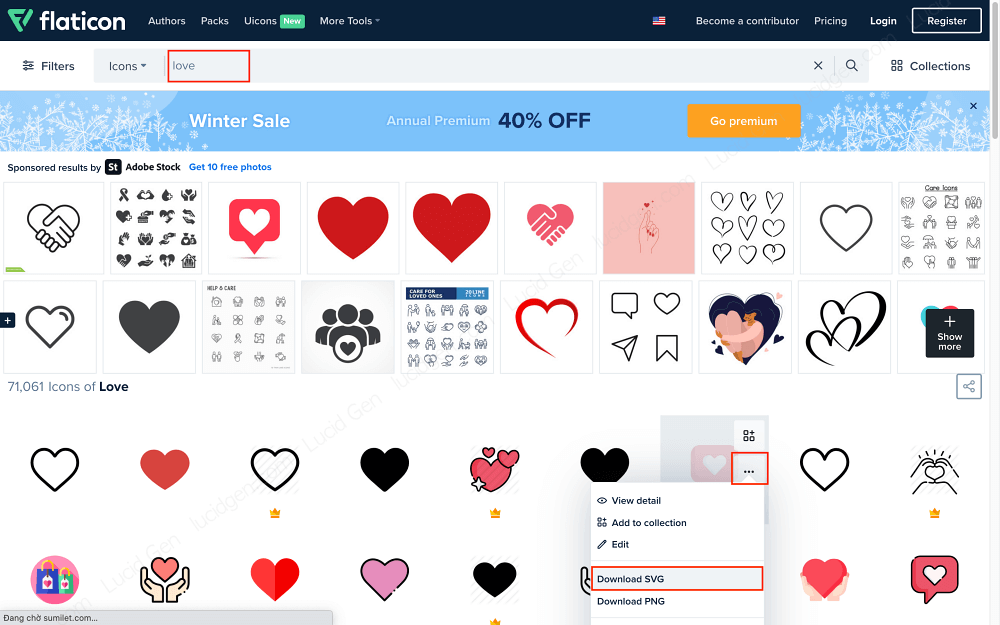
Bước 2: Một cửa sổ hiện ra, bạn nhấp vào nút Free Download thì icon sẽ được tải xuống.
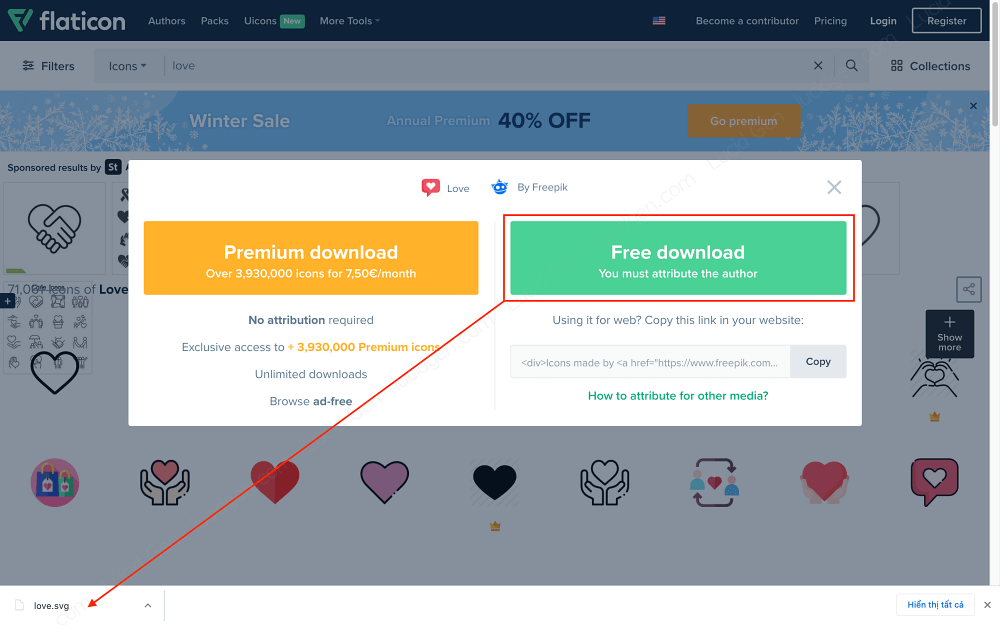
Tải icon từ Font Awesome
Font Awesome thực chất là một bộ font chữ và được sử dụng phổ biến trong thiết kế website. Ngay trên trang Lucid Gen bạn cũng thấy một vài nơi có icon chính là của Font Awesome đấy. Từ phiên bản 5 trở đi mình thấy họ sửa icon lại nhìn đẹp hơn rất nhiều.
Bước 1: Bạn truy cập trang fontawesome.com/icons và tìm kiếm icon bằng từ khóa.
Ví dụ mình muốn tìm icon hình trái tim mình có thể nghĩ ra các từ như: love, heart.
Trường hợp từ khoá của bạn tìm không có thì bạn cứ cuộn chậm chậm để tìm. Một mẹo khác nữa là bạn vào Google tìm “Font Awesome + Từ khoá” cũng sẽ tìm được.
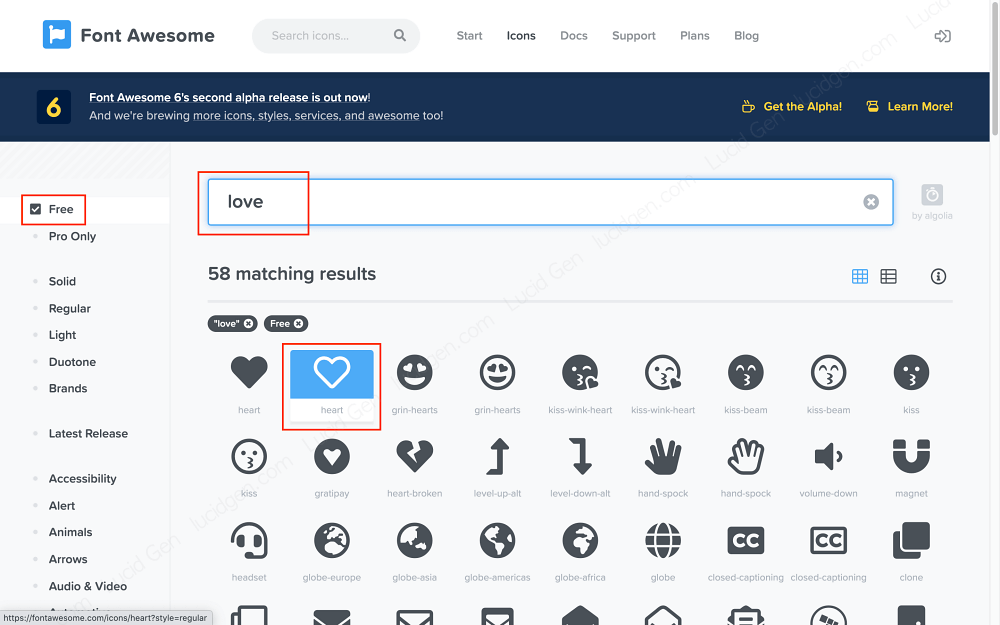
Bước 2: Sau khi chọn một icon, bạn nhấp vào biểu tượng tải xuống để tải tệp SVG.

Bước 3: Khi cửa sổ hiện ra thì bạn nhấp vào Agree & Download the SVG, icon sẽ được tải xuống.

Tải Icon từ Martertial
Bộ Material này là các icon dùng cho điện thoại Android gốc. Bạn nào dùng Android hay vọc vạch root để cài Android gốc sẽ biết. Hay những chiếc điện thoại Google Pixel chính là dùng Android gốc đấy.
Bạn vào trang material.io sau đó cuộn để tìm icon ưng ý (trang này không có tính năng tìm kiếm icon). Bạn nhấp chọn icon rồi nhấp vào nút SVG ở dưới để tải icon.

Chèn icon vào PowerPoint
Bước 1: Trong PowerPoint, bạn vào phần Insert (Chèn) trên menu rồi nhấp vào Pictures (Hình ảnh) ở phần công cụ bên dưới. Bạn hãy chọn Picture from File (Hình ảnh từ tệp) để chèn các icon đã tải vào PowerPoint.
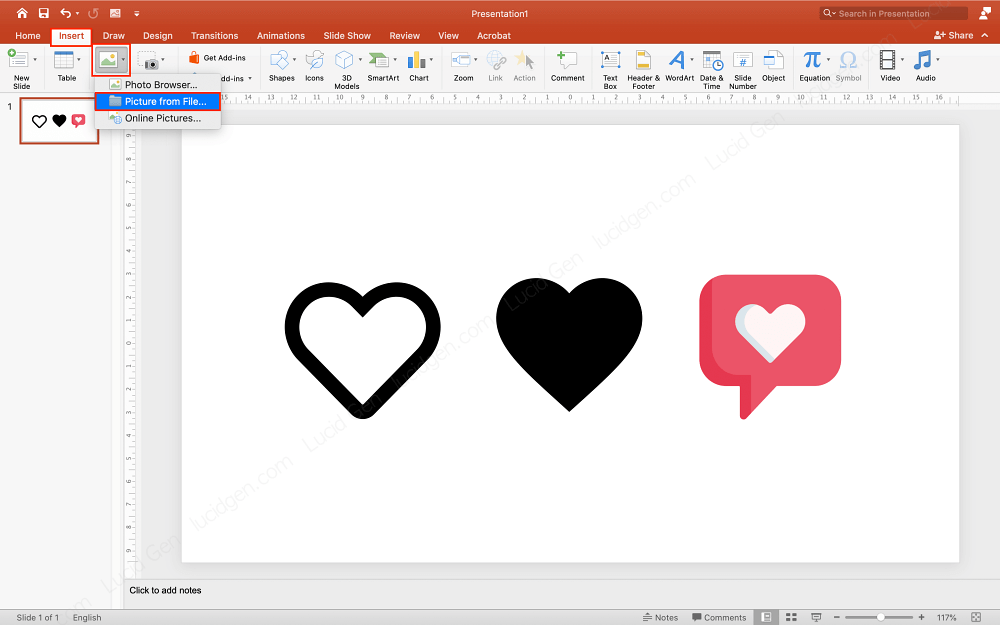
Bước 2: Bạn nhấp vào icon vừa chèn vào để co giãn kích thước như các khối shape bình thường. Sau đó bạn qua phần Shape Format (Graphics Format) để tô màu cho icon.

Xử lý nếu icon tô màu bị hình vuông
Marterial và một số nguồn icon online khác có thể bị như thế. Nhưng nếu bạn đã ưng icon đó quá thì chúng ta phải ráng tới cùng.
Bước 1: Bạn chọn icon đó và nhấp vào Gaphics Format trên menu, sau đó chọn Convert to Shape ở phần công cụ.

Bước 2: Bạn tô màu cho icon vừa chuyển thành Shape thì sẽ thấy bị tô thành 1 khối vuông. Bạn nhấp vào phần mép hình vuông và kéo nó ra sẽ thấy icon của bạn ở phía sau, giờ bạn xóa hình vuông đó đi là xong.

Lời kết
Với 2 cách chèn icon vào PowerPoint trên mình tin rằng bạn có thể làm các slide trở nên hấp dẫn hơn rồi, chỉ cần chú ý phần màu sắc và kích cỡ giữa icon – tiêu đề – văn bản là được. Bạn có thích các bài viết hướng dẫn về PowerPoint như thế này không? Hãy để lại bình luận bên dưới cho mình biết nhé.




Đúng cái mình cần, rất dễ hiểu
Cảm ơn bạn
Hay quá, cảm ơn anh
Không có gì Như nhé!